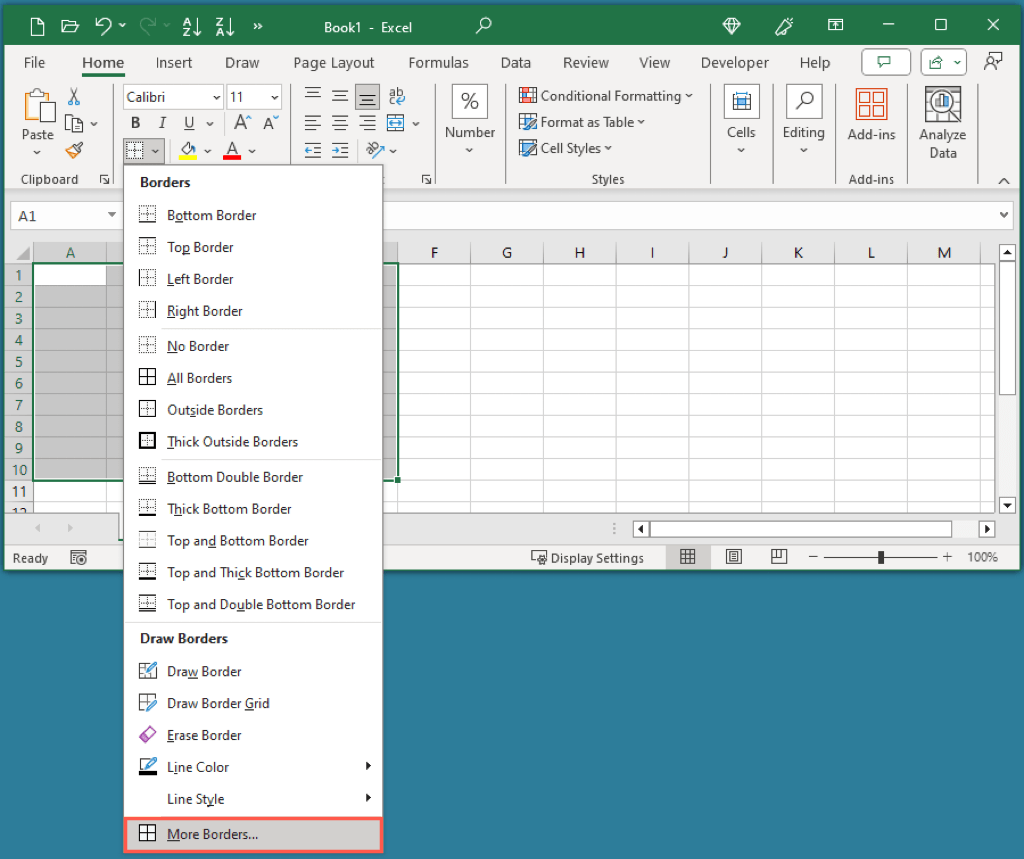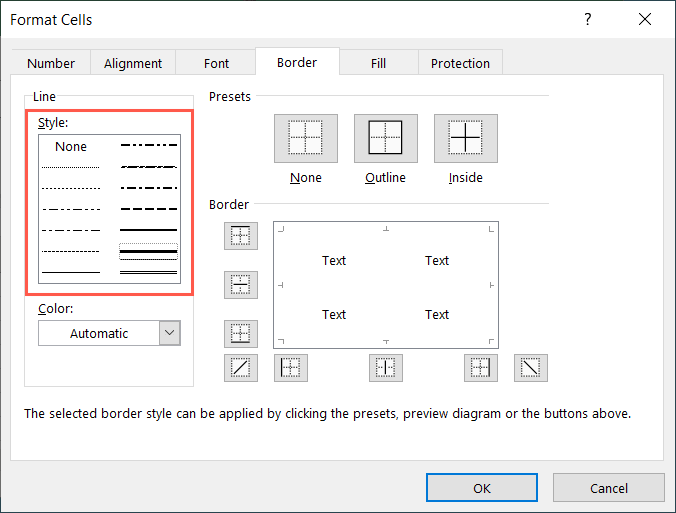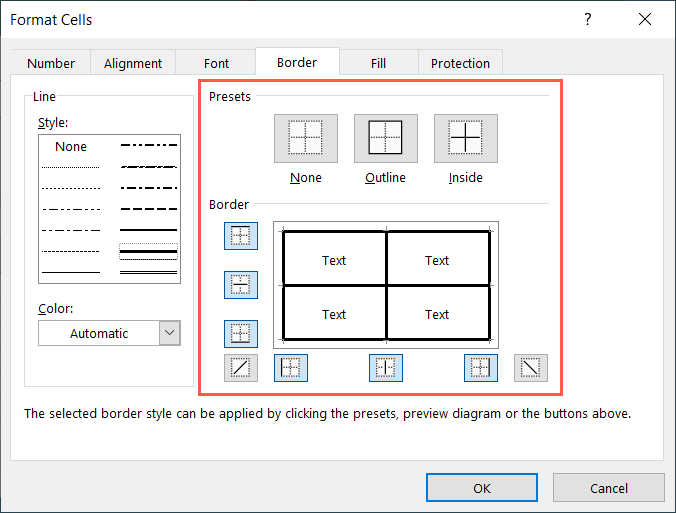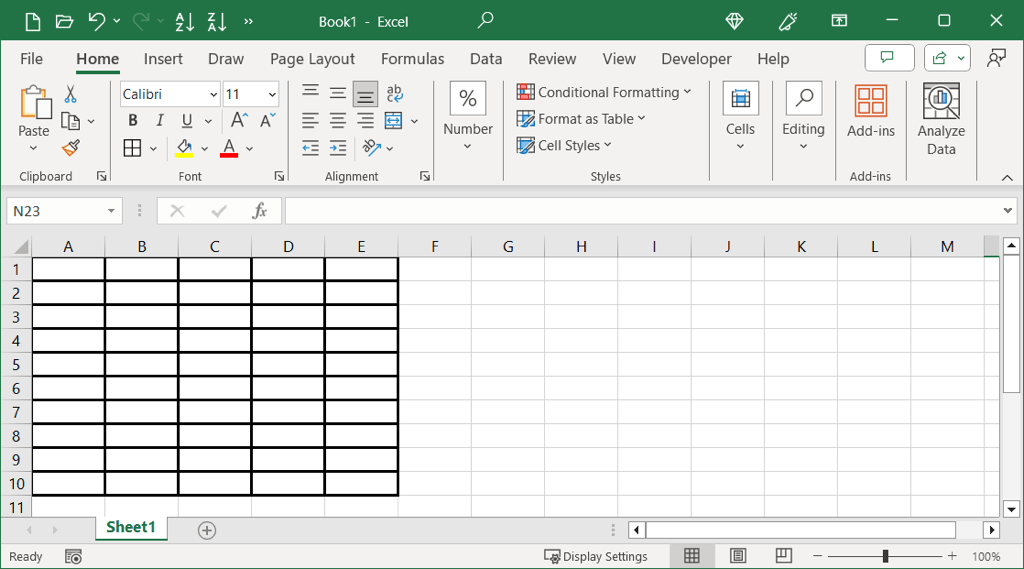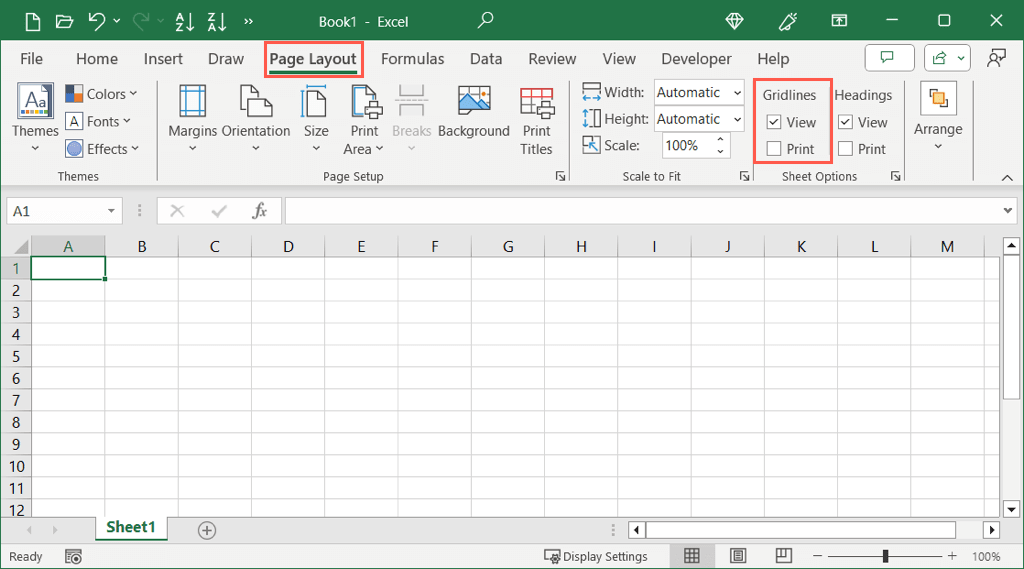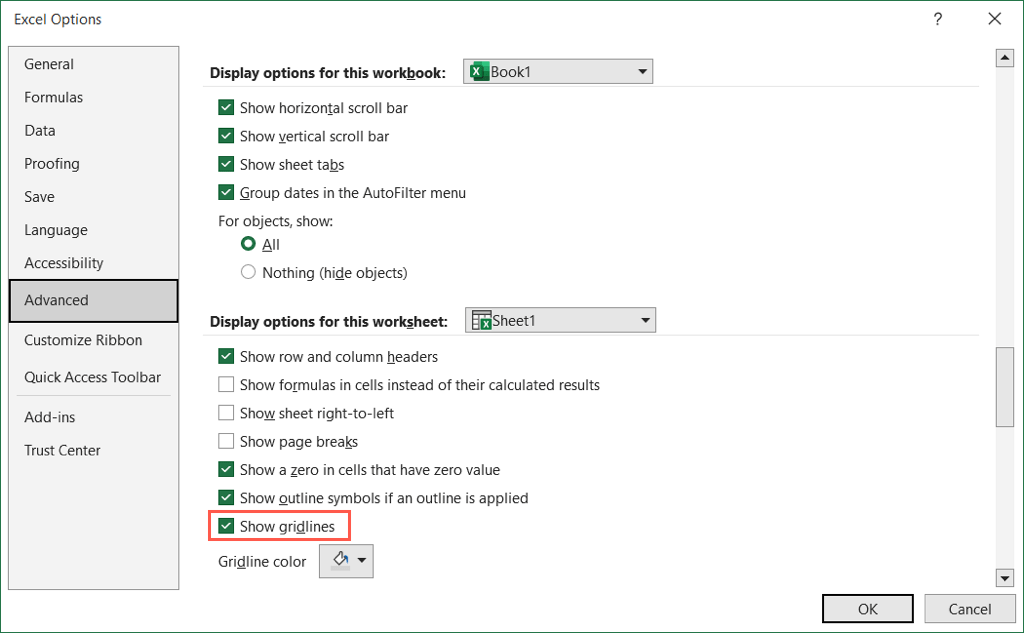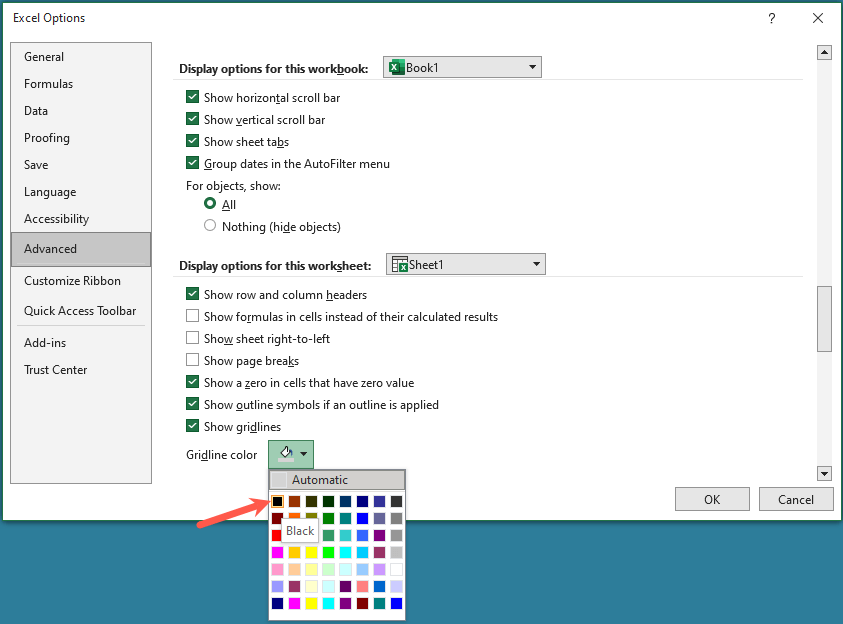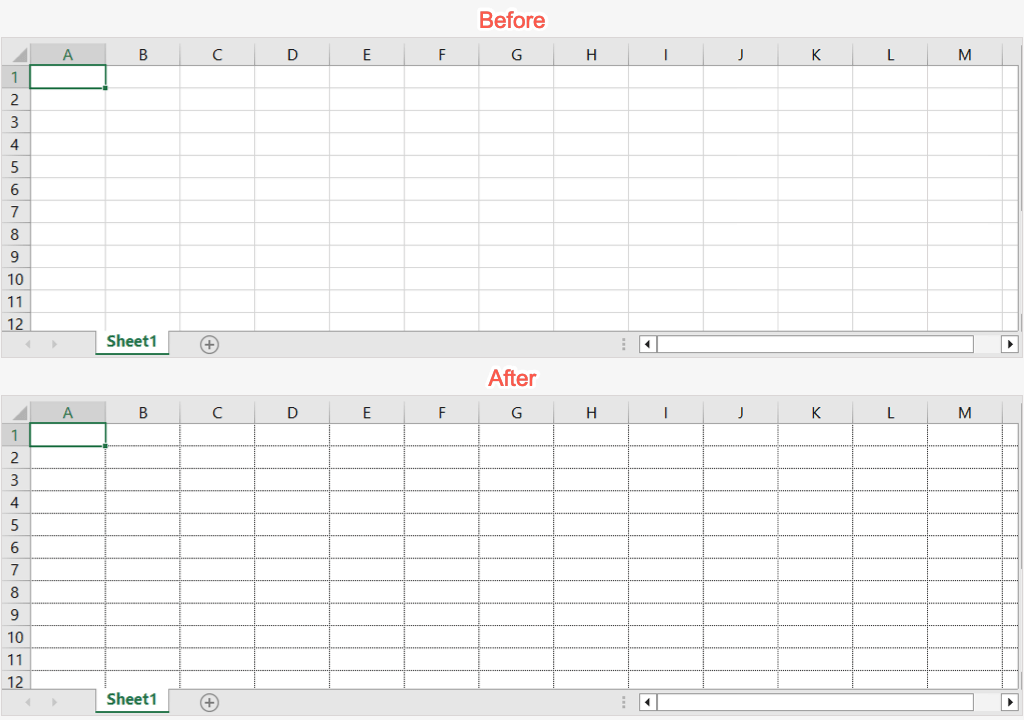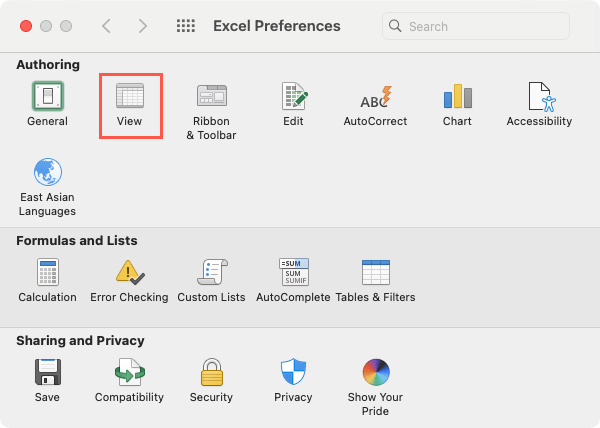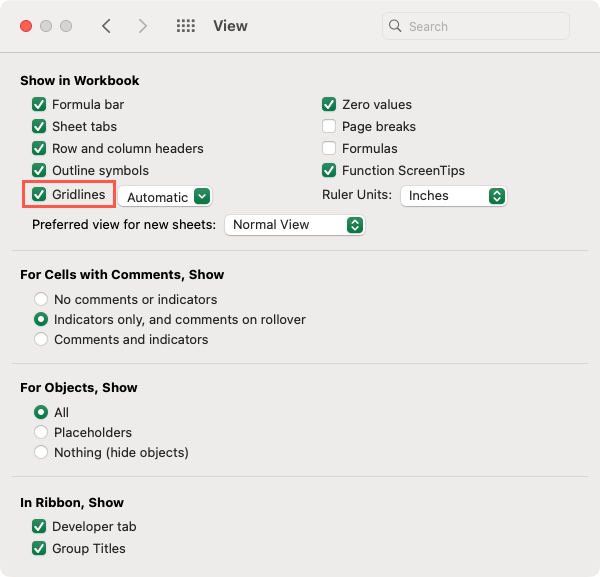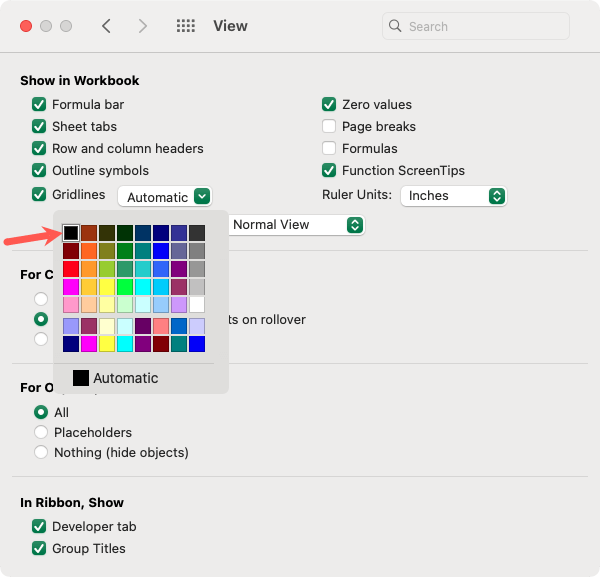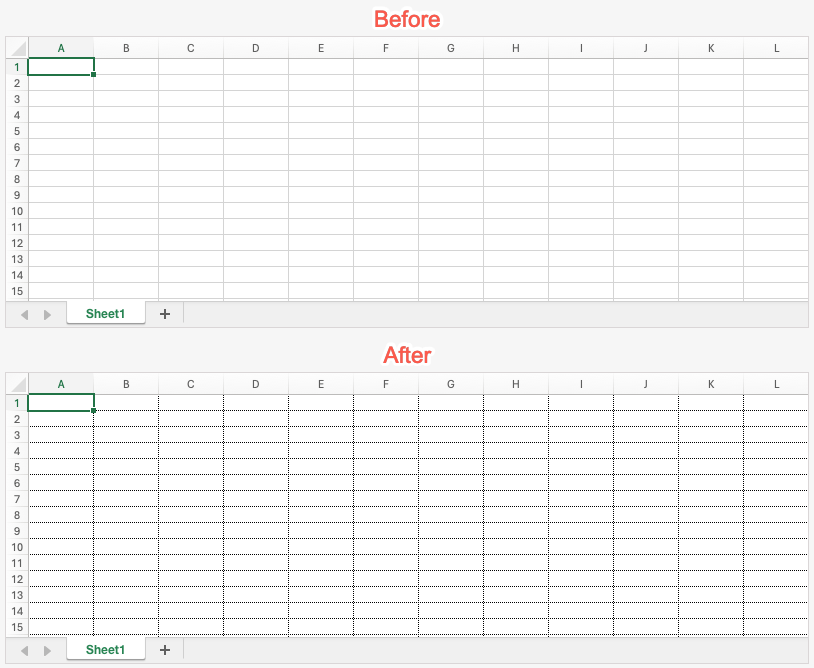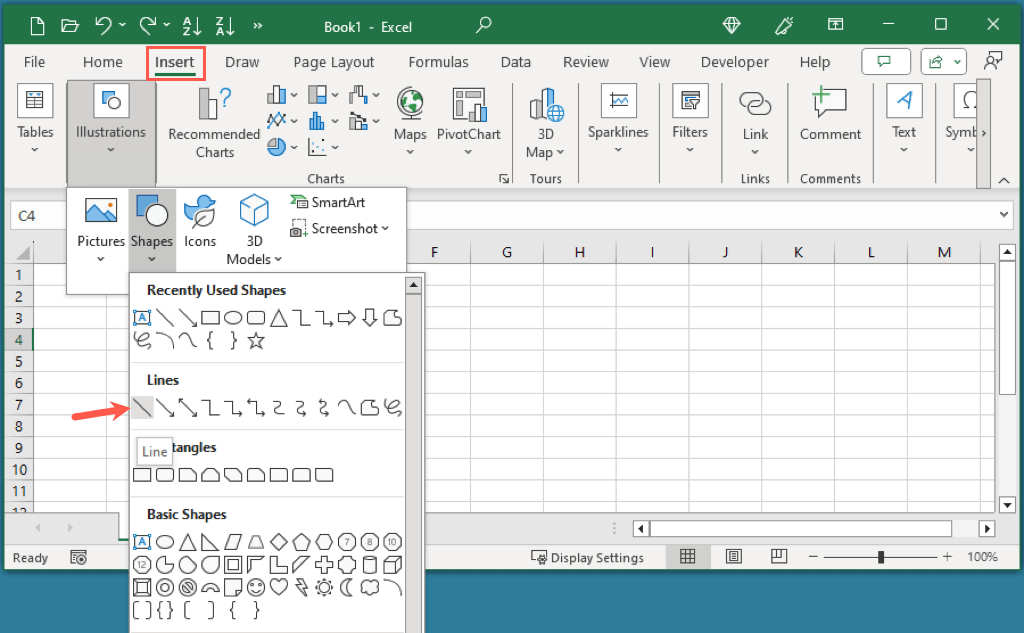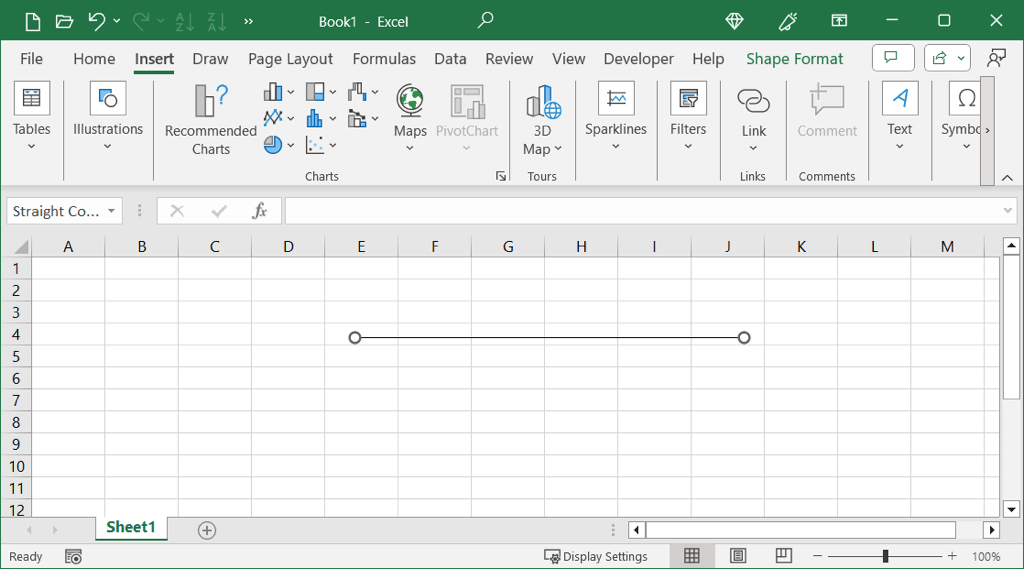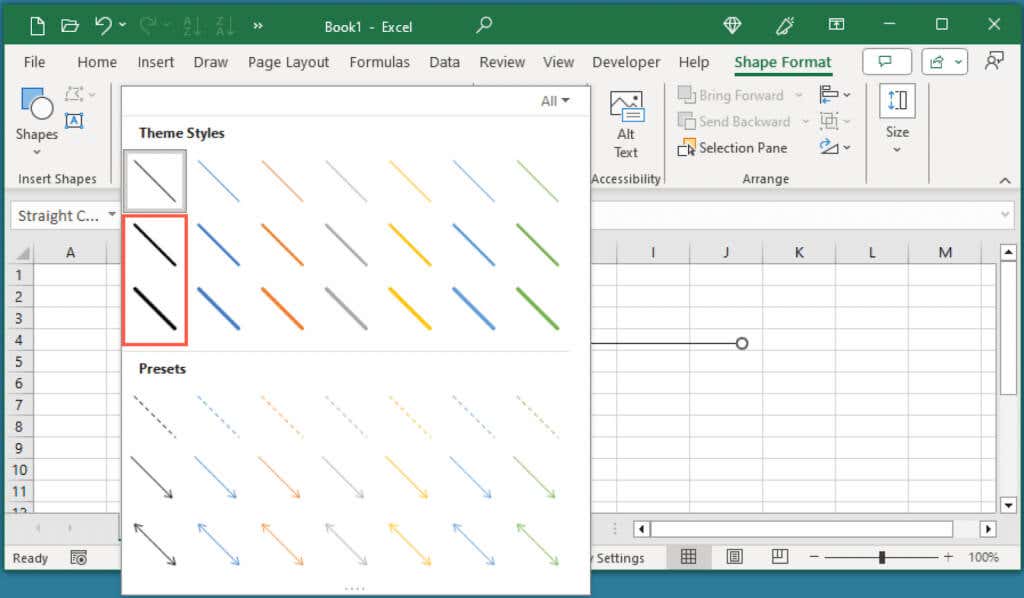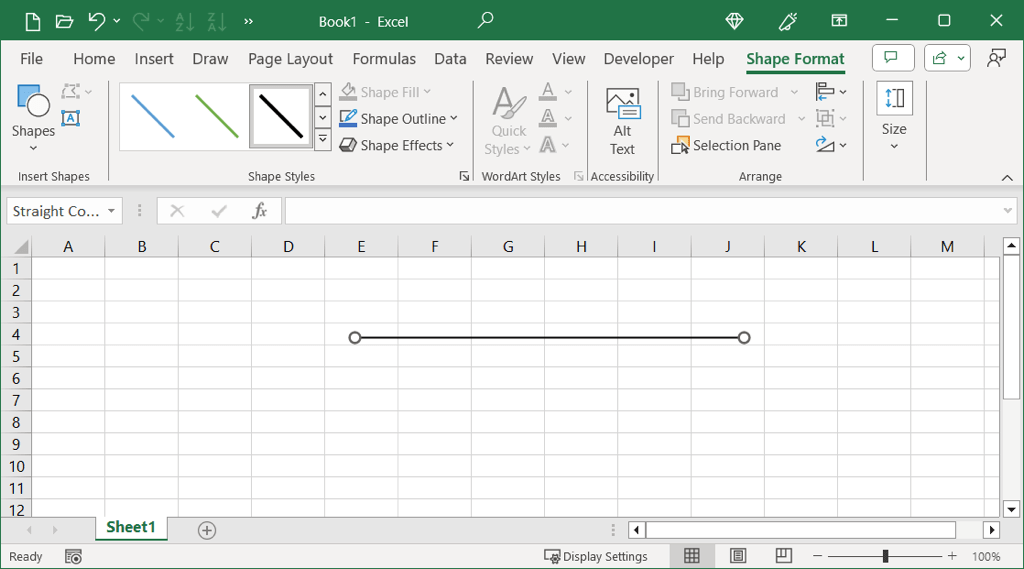Jika Anda ingin mempelajari cara menebalkan garis di Excel, kami akan menunjukkan cara menambahkan garis batas tebal, menggelapkan garis kisi, dan menambah bobot garis yang digambar.
Membuat Batas Tebal di Excel
Saat Anda menambahkan batas di Excel, Anda bisa mengubah gaya batas menjadi lebih tebal sehingga memungkinkan Anda menebalkan garis dengan mudah. Anda juga dapat mengubah warna dan menempatkan batas di luar, di dalam, atau di tepi sel tertentu.
Pilih sel di mana Anda ingin meletakkan garis tepi tebal atau sel yang sudah ada yang sudah Anda beri tepinya.
Buka tab Berandadan buka menu tarik-turun Perbatasandi bagian Font pada pita. Pilih Lebih Banyak Batas.
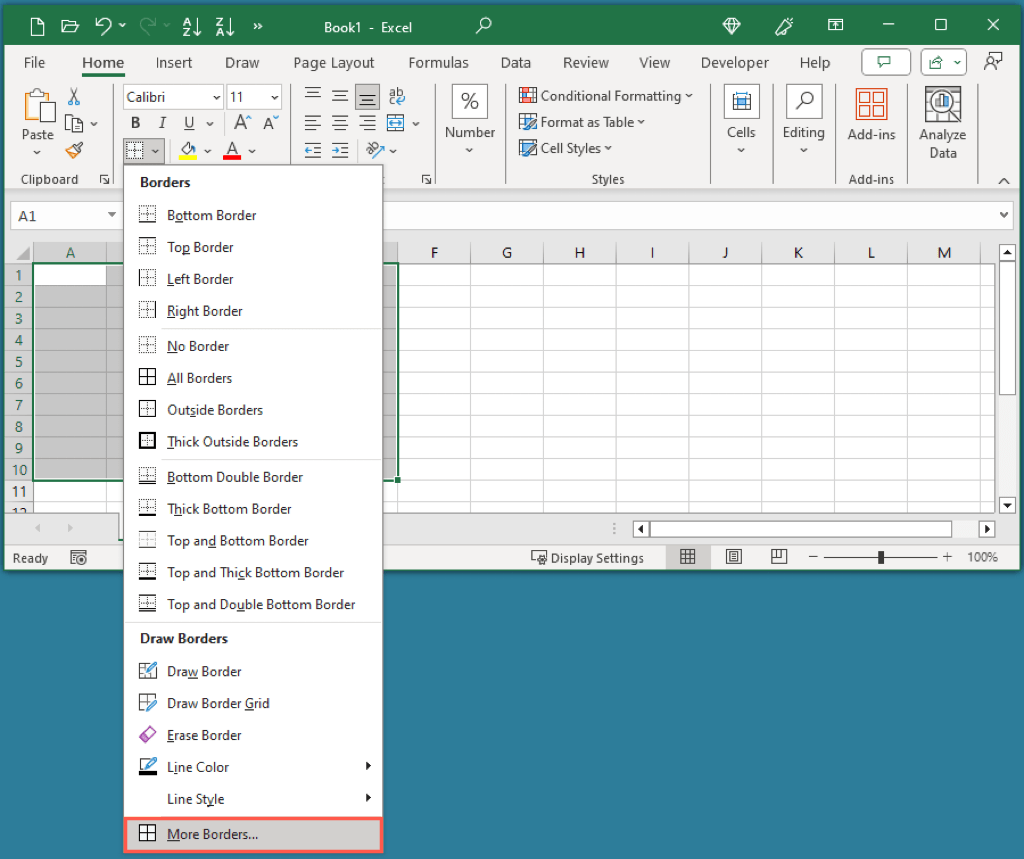
Di kotak dialog Format Sel, konfirmasikan bahwa Anda berada di tab Border.
Pilih garisGayadi kiri atas. Anda akan melihat beberapa garis tebal di sisi kanan kotak gaya.
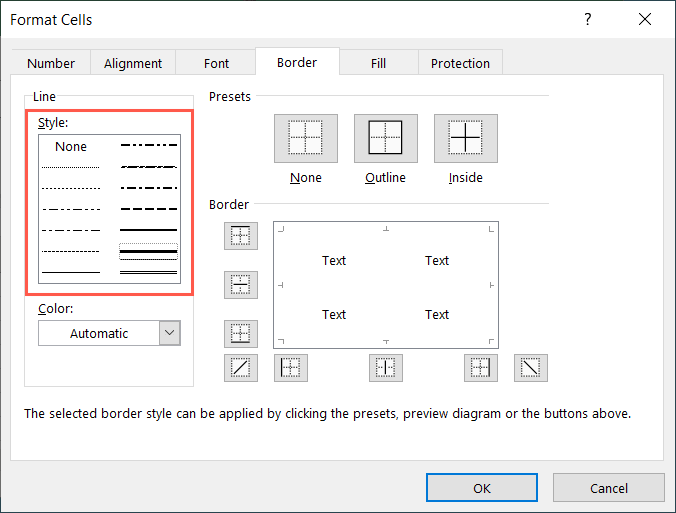
Jika diinginkan, ubahWarnagaris menggunakan kotak drop-down di bawah.
Di sisi kanan, gunakan Preset di bagian atas atau pilih tombol batas individual untuk menerapkannya di jendela pratinjau. Anda juga dapat mengeklik untuk memilih posisi batas tepat di pratinjau.
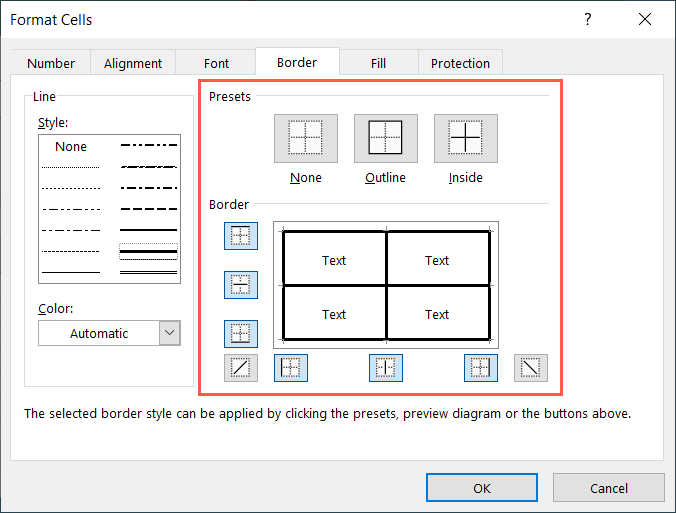
Jika Anda sudah menyetel batasnya, pilih OKuntuk menyimpan perubahan.
Anda kemudian akan melihat batas tebal untuk sel yang Anda pilih.
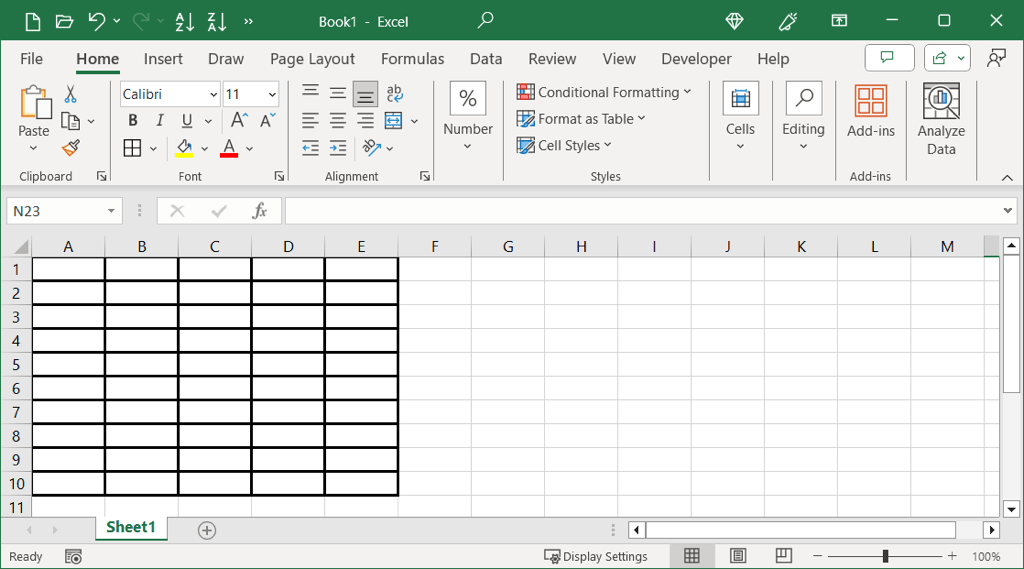
Membuat Garis Kisi Lebih Gelap di Excel
Mungkin garis kisi di Excel yang Anda inginkan lebih berani dan mudah dilihat. Meskipun Anda tidak dapat memilih ketebalan garis yang berbeda untuk garis kisi, Anda dapat membuatnya menjadi hitam daripada warna abu-abu default yang membuatnya tampak tebal. Ini sangat berguna jika Anda berencana mencetak spreadsheet Excel Anda.
Pertama, pastikan Anda dapat melihat garis kisi. Buka tab Tata Letak Halamandan centang kotak Lihatdi bawah Garis Kisi. Anda juga dapat mencentang kotak Cetakjika Anda ingin menampilkan garis kisi saat Anda mencetak lembar.
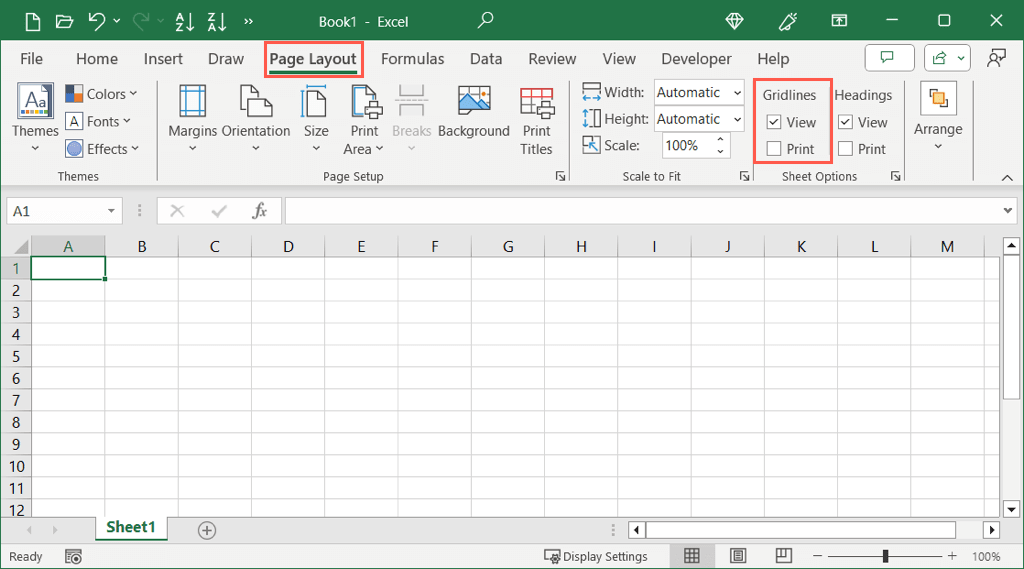
Untuk mengubah warna garis kisi, lakukan salah satu hal berikut untuk membuka pengaturan di Windows atau Mac.
Garis Kisi di Excel di Windows
Pilih File>Opsi. Pilih Lanjutandi sebelah kiri dan pindah ke bagian Opsi tampilan untuk lembar kerja inidi sebelah kanan..
Pastikan kotak Show gridlinesdicentang dan buka menu Gridline color.
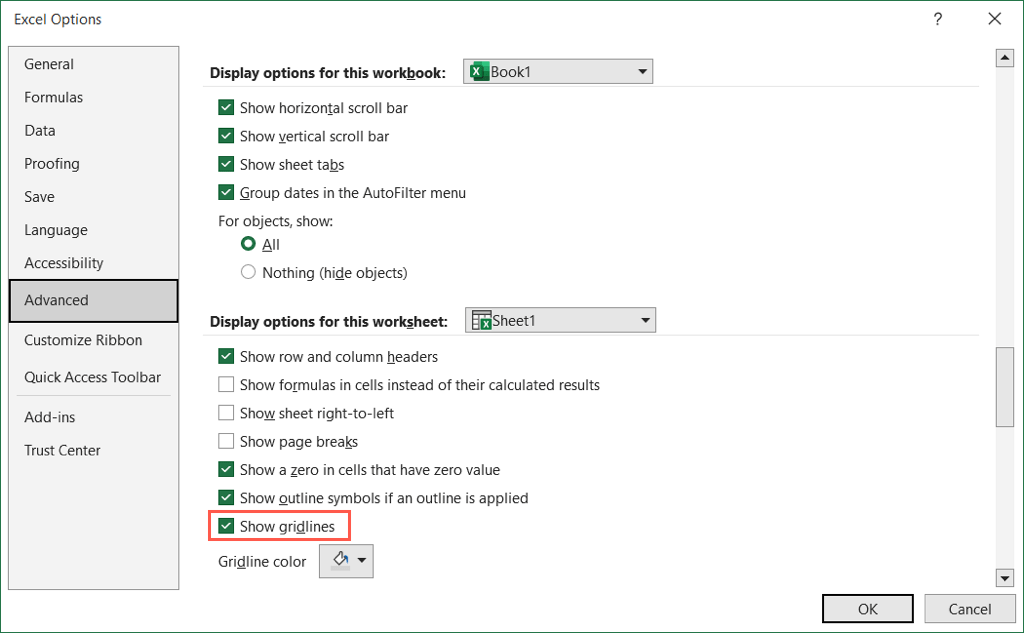
Pilih Hitamdi kiri atas atau warna lain yang lebih gelap sesuai preferensi Anda.
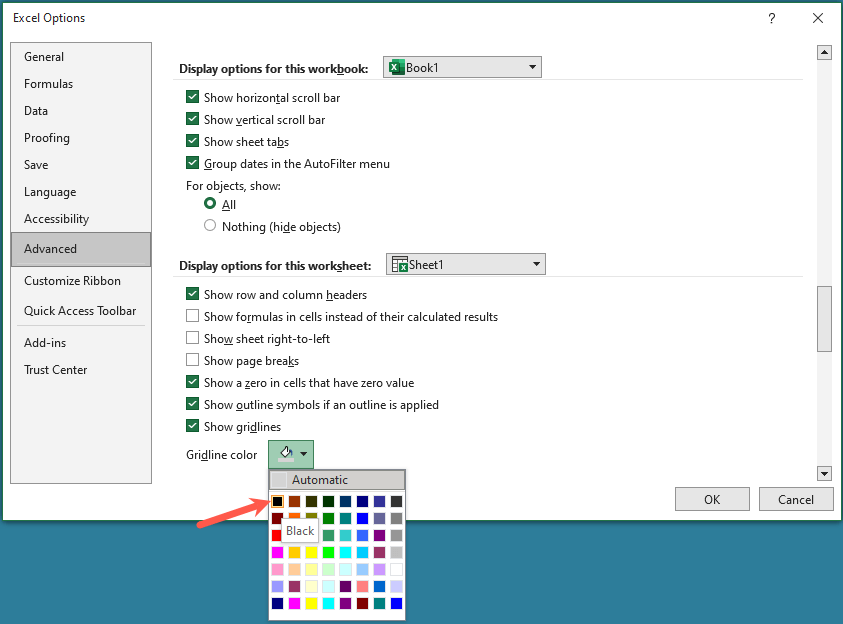
Pilih OKuntuk menyimpan perubahan dan kembali ke spreadsheet Anda.
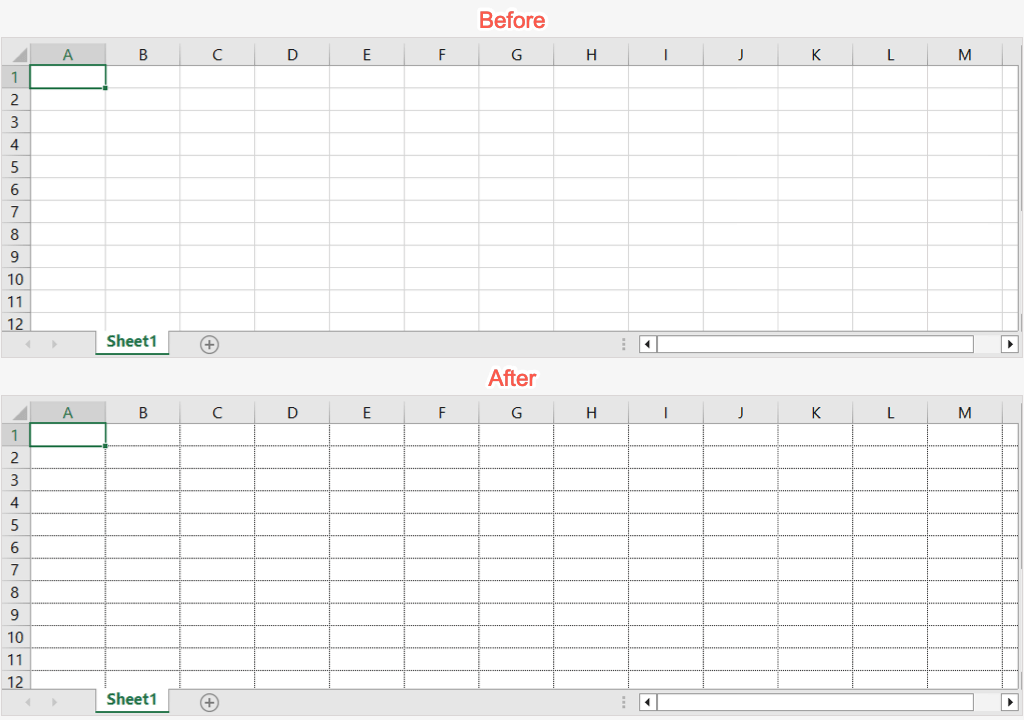
Garis kisi di Excel pada Mac
Pilih Microsoft Excel>Preferensidi bilah menu. Pilih Lihat.
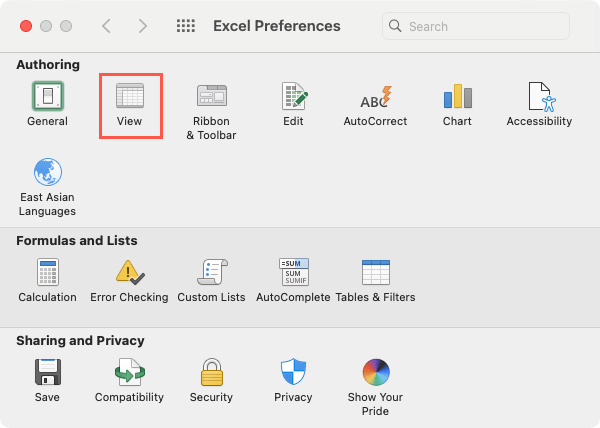
Konfirmasikan bahwa kotak Garis Kisidicentang dan buka kotak tarik-turun di sebelah kanan.
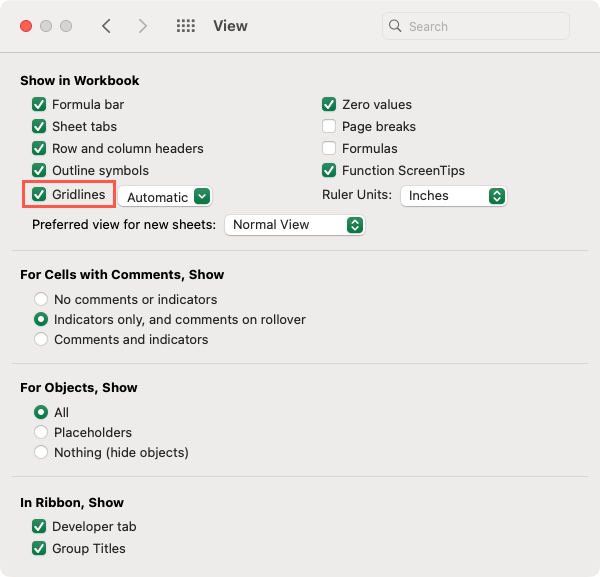
Pilih Hitamdi kiri atas atau warna lain jika Anda mau.
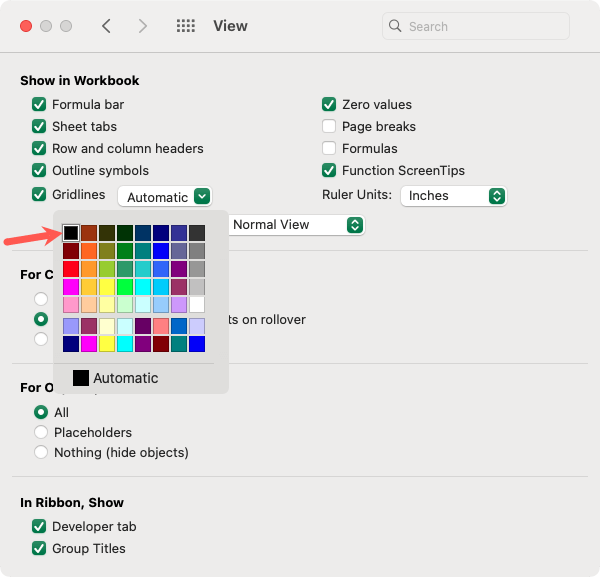
Tutup pengaturan Tampilan menggunakan Xdi kiri atas dan Anda akan melihat pembaruan sheet Anda.
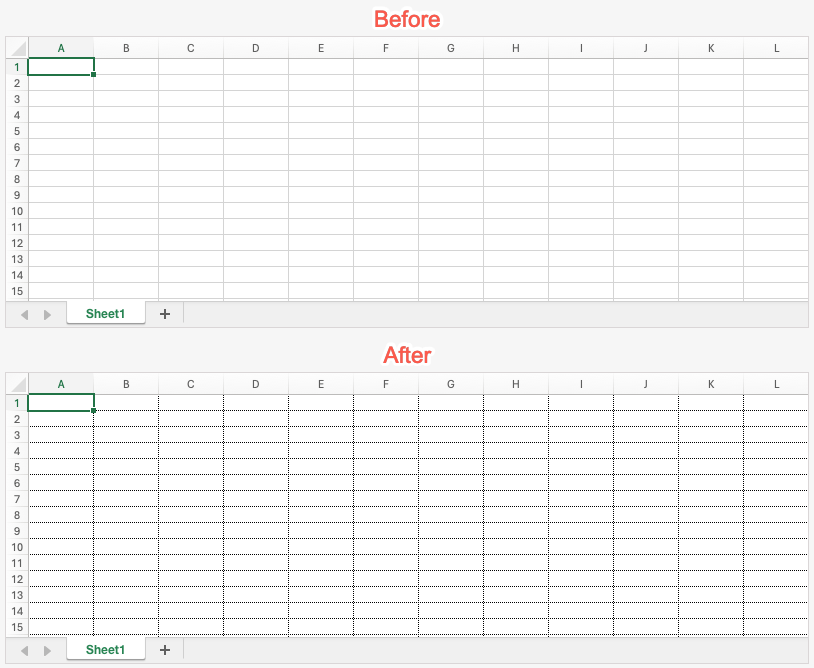
Membuat Garis yang Ditarik Tebal di Excel
Jika Anda menarik garis di Excel menggunakan fitur Bentuk, mungkin itu garis yang ingin Anda tebalkan. Anda dapat melakukannya hanya dalam beberapa langkah.
Jika Anda belum menambahkan garis, buka tab Sisipkan, buka kotak tarik-turun Bentukdi bagian Ilustrasi, dan pilih Baris.
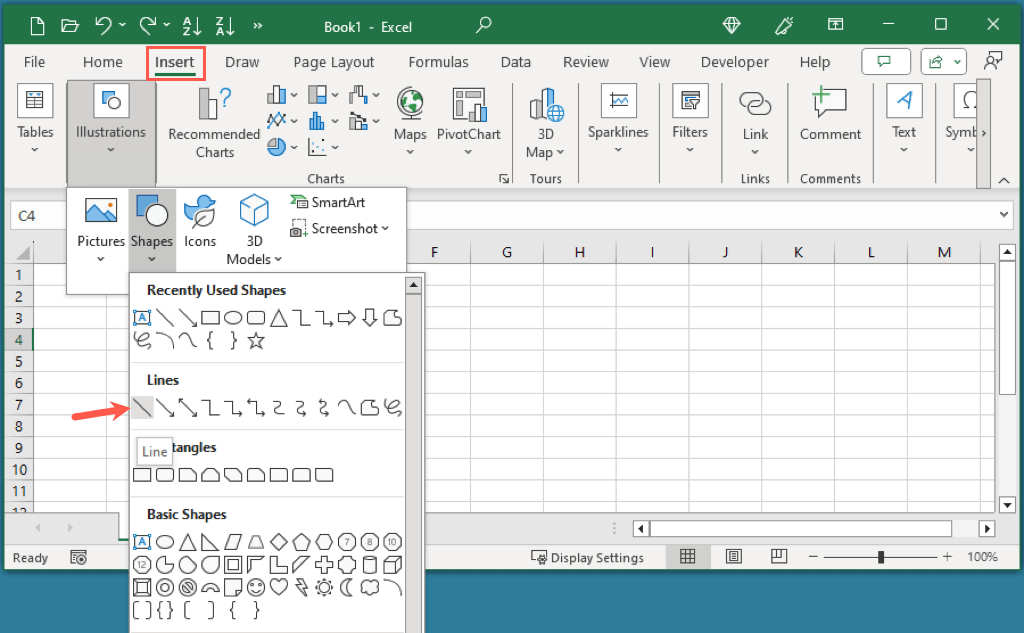
Seret kursor untuk menggambar garis lalu pilih.
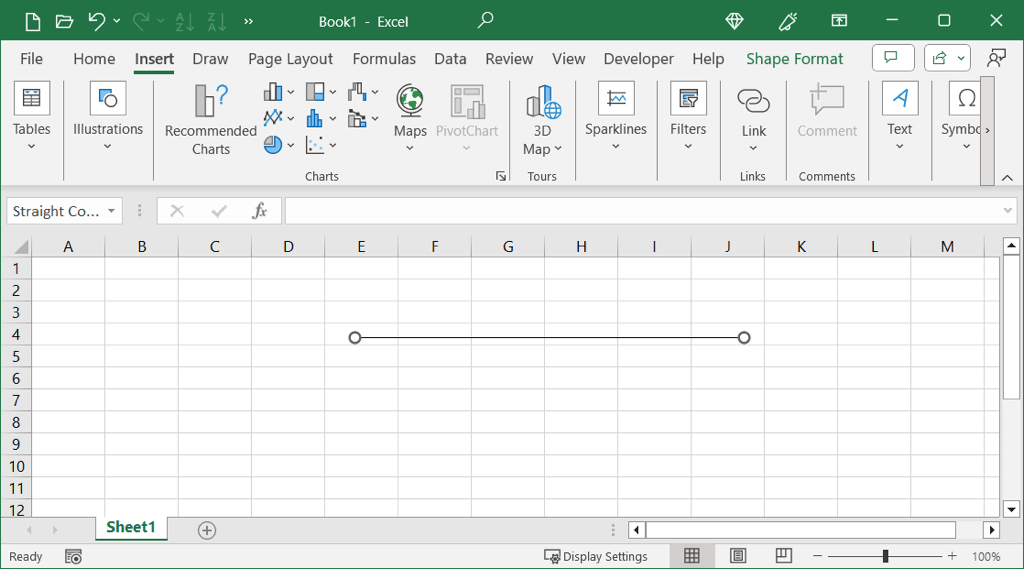
Buka tab Format Bentukyang menampilkan dan buka kotak Gaya Cepatdi bagian Gaya Bentuk.
Anda akan melihat bobot Garis Sedangdan Garis Intensuntuk setiap warna dengan opsi hitam di sebelah kiri.
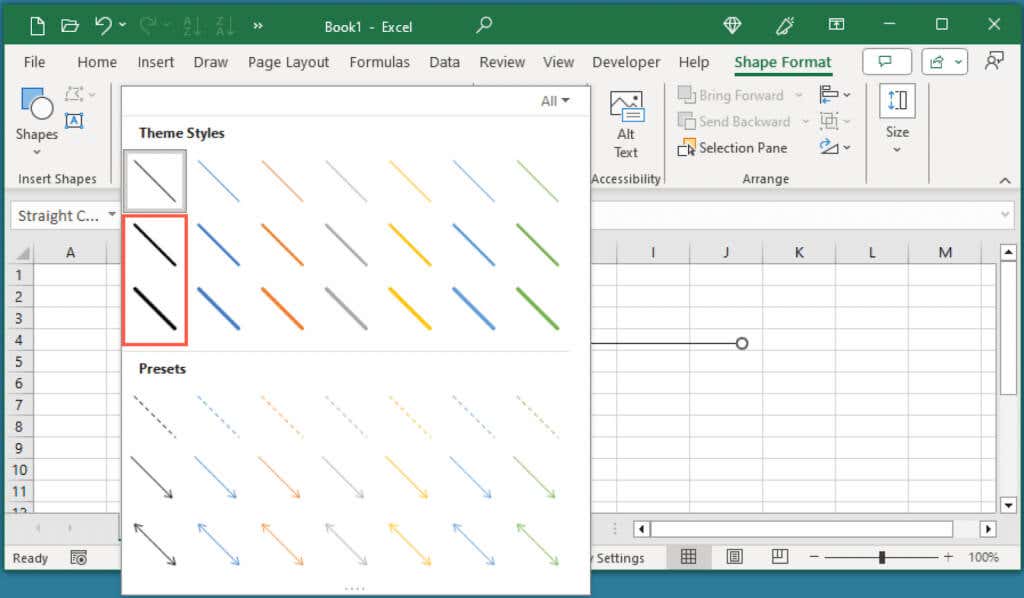
Pilih salah satu gaya garis tebal ini dan Anda akan melihatnya diterapkan pada garis yang Anda gambar.
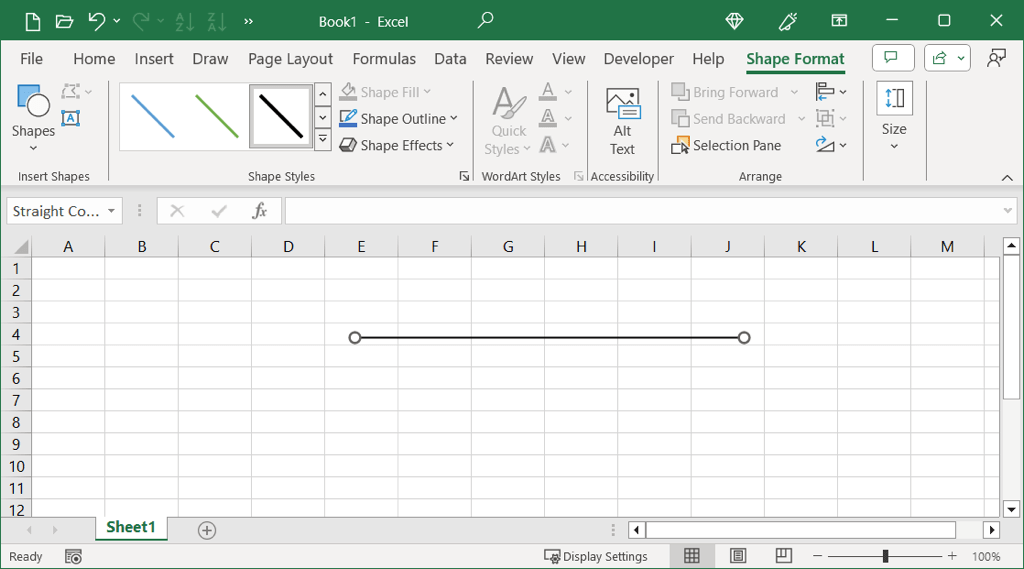
Baik batas sel, garis kisi lembar kerja, atau garis yang digambar, Anda dapat menebalkan garis tipis di lembar Excel hanya dalam hitungan menit.
Untuk lebih lanjut, lihat tutorial kami tentang cara menghilangkan garis putus-putus di Microsoft Excel.
.
Pos terkait: